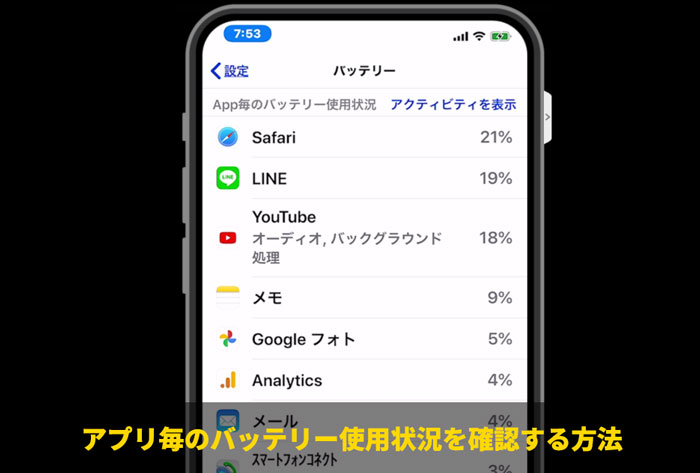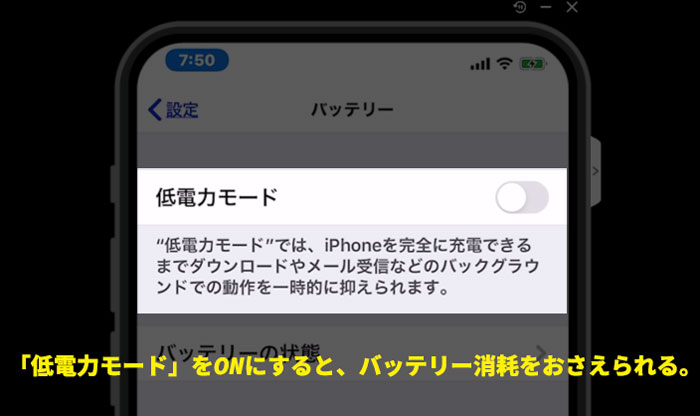iOS14にアップデートしたら電池の消耗が激しくなったという声があがっています。
今回は、原因と対処方法について解説していきます。
タップできる目次
iOS14にすると電池消耗が早くなる理由
iOS14にした場合に限らず、アップデート直後は、電池の消耗が激しくなります。
特に、iOSのすぐ後ろの数字が変わる大きなアップデートの後は、なおさらです。
原因について解説していきます。
なぜ、電池消耗が早くなるの??
アップデートはいわゆる、本体の土台を変える作業です。
人間でいうと、引っ越しに似ています。
つまり、引っ越した後は、部屋を住みやすいように、段ボールを開けて荷物を必要な場所に配置したり、住みやすいように、様々な配置をしていく必要があります。
iPhoneのiOS14へのアップデートも、アップデート・インストールが完了した後にも、必要な作業はたくさん残っています。
つまり、
の状態です。
荷物が運び終わっただけでは、まだ十分ではなく、荷物を開封して必要な場所に置くなど、次の設置作業が必要となります。
iPhoneのアップデートも、インストールが完了しても、荷物が運び終わっただけなので、
まだ作業が残っている状態です。
つまり、電池消耗が激しいのは、iPhoneがインストールしたデータをもとに、様々な作業をおこなっているためです。
iOS14にしてから1週間程度は様子を見る。
iOS14は電池消耗が早いな!と思った方も、1週間程度は様子を見てみることをおすすめします。
そして、最初の1週間の間はiPhoneは多くのバックグラウンド処理を行って、熱が発生しやすくなっています。
iOS14へのアップデートはiPhoneにとっても、かなりの重労働ですので、なるべく負荷のかかる作業・熱が発生するような作業はしないことをおすすめします。
電池消耗が激しさがずっと続く場合
iOS14にしてから、しばらくたっても電池の消耗スピードが変わらない場合は、本体の設定を見直してみましょう。
ちなみに下記の手順でなんのアプリが原因で電池消耗しているかを突き止める事ができます。
- 設定アイコンをタップする
- バッテリーをタップする
- App毎のバッテリー使用状況をチェックする
このやり方で、どのアプリが原因で電池が消耗しているかを把握することが出来ます。
電池消耗をしているアプリがわかれば、そのアプリの使用時間を工夫する、電池消耗を抑えるために使用時間を減らすなどの対策をうつことができます。
また、上記に表示されているのはアプリのみです。
基本機能に関して、電池消耗を抑えるためには
・テザリング設定
・Bluetooth設定
・画面の明るさ設定
など、基本的に使わない機能がONになっている場合は、すこしでも電池消耗をへらすために、OFFにしておくといいかもしれません。
iOS14アップデート直後は、低電力モードの活用もおすすめ
iPhoneには、ダウンロードやメール受信などのバックグラウンド処理を一時的に抑制して、電池消耗を抑えることができる低電力モードが用意されています。
- 設定アイコンをタップする
- バッテリーをタップする
- 低電力モードをONにする
にすることで、電池消耗をゆるやかにすることができます。
アプリもほとんど使用していないにも関わらず、電池が消耗が激しくて一日もたないなど、特にバッテリーに関して困っている方にはおすすめです。
まとめ
- iOS14にしてから、しばらくはバックグラウンドでの更新作業が続くのが消耗の原因
- 1週間程度は、低電力モードなどを活用しながら様子をみるのがおすすめ。
- 電池の激しい消耗が継続する場合、どのアプリが原因かを突き止めて対策を打ちましょう。
iOSのアップデート後に、電池消耗が激しくなるというのは、長年iPhoneを使っているユーザーの間では暗黙の了解となっています。
事実、iOS12からiOS13になった時も電池消耗が激しくなったと多くの声が挙がっていました。
少し気が早いですが、iOS14→iOS15にアップデートした後も、同様の声があがることが想定されます。
アップデートしたら必要な作業が多いので、しばらくは電池消耗が激しくなるということを認識の上で、アップデートするのがおすすめです。